Microsoft heeft veel programma's gemaakt, bijvoorbeeld Microsoft Office, waaronder populaire programma's Word, Excel, Outlook, PowerPoint en Publisher, die velen in hun dagelijks leven gebruikten om hun taak te voltooien, maar wist u dat u voeg deze Office-programma's toe aan uw werkbalk Snelle toegang ? Ja, u kunt Office-programma's toevoegen aan uw werkbalk Snelle toegang.

Zodra deze programma's zijn toegevoegd, kunt u deze programma's openen via de werkbalk Snelle toegang van het geopende programma zonder naar de taakbalk te gaan of de zoekbalk te gebruiken om ze te openen.
Microsoft Office-programma's toevoegen aan de werkbalk Snelle toegang
Volg de stappen om Microsoft Office-programma's toe te voegen aan de werkbalk Snelle toegang:
- Start Microsoft Word.
- Klik op het tabblad Bestand.
- Klik op Opties.
- Er wordt een dialoogvenster met Word-opties geopend. Klik vervolgens op Werkbalk Snelle toegang.
- Klik op de vervolgkeuzepijl Kies opdracht uit lijst en selecteer Opdrachten niet in lint.
- Zoek naar de Microsoft Office-programma's in de gewenste lijst, klik op de knop Toevoegen en klik vervolgens op OK.
- Het Office-programma verschijnt op uw werkbalk Snelle toegang.
Launch Microsoft Word .
beste oplaadbare muis
Klik op de Bestand tabblad.
Klik in de backstage-weergave op Opties aan de linkerzijde.
A Word-opties dialoogvenster wordt geopend.
Klik met de linkermuisknop Werkbalk Snelle toegang .
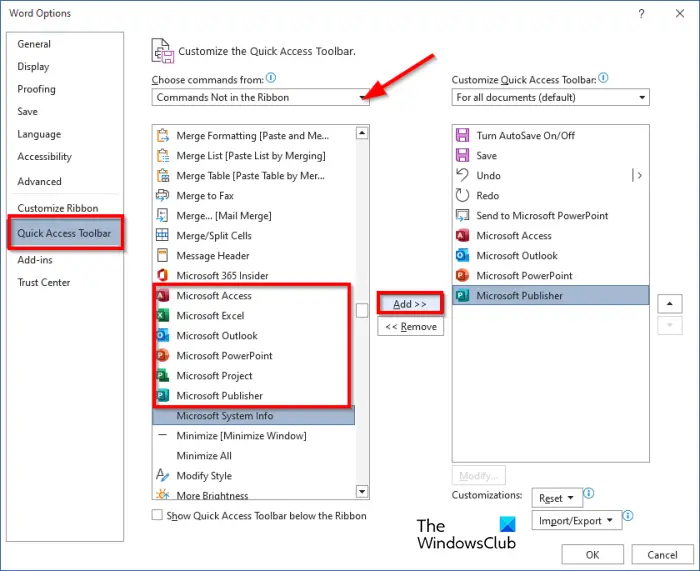
Klik op de Kies Opdracht van lijst vervolgkeuzepijl en selecteer Opdrachten niet in lint .
Zoek naar de Microsoft Office-programma's in de lijst.
De beschikbare programma's zijn Microsoft Excel, PowerPoint, Access, Word en Publisher.
selecteer een van de programma's uit de lijst en klik op het Toevoegen knop. In deze zelfstudie hebben we alle Office-programma's geselecteerd die op de bovenstaande foto worden weergegeven.
Dan klikken OK .
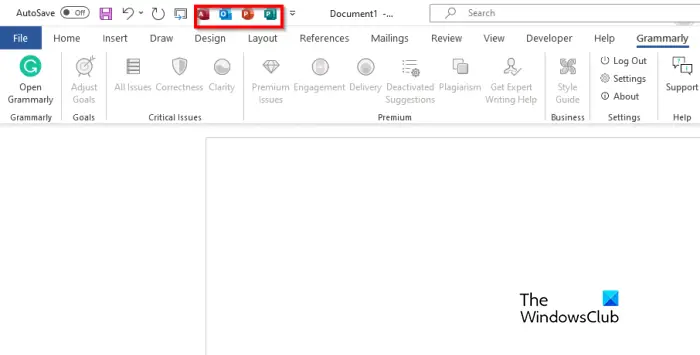
U ziet de Office-programma's op de werkbalk Snelle toegang.
Klik op een van de Office-programma's en het wordt geopend.
Het plaatsen van Office-programma's in een van de Office-toepassingen is tijdbesparend; het stelt u in staat om een toepassing in een Office-programma te openen zonder dat u de toepassingen op de taakbalk of uw bureaublad hoeft te openen.
We hopen dat u begrijpt hoe u Microsoft Office-programma's kunt toevoegen aan de werkbalk Snelle toegang.
Wat is de Quick Access-werkbalk Microsoft Office?
De werkbalk Snelle toegang is een verzameling snelkoppelingen die opdrachten weergeven die gebruikers vaak gebruiken. De werkbalk Snelle toegang is standaard verborgen onder het lint, maar u kunt ervoor kiezen om deze boven het lint weer te geven. Als u, de gebruiker, een bepaalde opdracht in de werkbalk Snelle toegang wilt opnemen, moet u de opdracht eraan toevoegen. Op de werkbalk Snelle toegang kunt u desgewenst de volgorde van de opdrachten wijzigen.
LEZEN : Hoe de tool Spelling en grammatica te tonen op de werkbalk Snelle toegang in Word
Welke tools staan altijd op de werkbalk Snelle toegang?
Op de werkbalk Snelle toegang staan drie standaardopdrachten, namelijk: Opslaan, Ongedaan maken en Opnieuw. U kunt desgewenst de standaardopdrachten verwijderen door met de rechtermuisknop op de opdracht te klikken en Verwijderen van werkbalk Snelle toegang te selecteren.
LEZEN : Beste lettertypen op Microsoft Word .












![Adobe OCR herkent geen tekst [repareren]](https://prankmike.com/img/adobe/2A/adobe-ocr-not-recognizing-text-fix-1.png)

![Windows Installer-fout bij het toepassen van transformaties [opgelost]](https://prankmike.com/img/errors/F7/windows-installer-error-applying-transforms-fixed-1.jpg)
